
如何在 Windows 11 中获取帮助

王林
发布: 2024-03-15 14:20:34
转载
2146人浏览过

习惯了之前版本的 Windows 界面后,要适应 Windows 11 可能会有一定挑战。但放心,Windows 11 提供了丰富的帮助资源,帮助你更轻松地掌握各项功能。
本文将指导您如何利用 Windows 11 自带的工具获取支持,以便在遇到问题时快速找到官方的解决方案。
方法 1:使用「入门」应用Windows 11 的「入门」应用是初学者的良师益友。它能够帮助用户轻松完成系统的基本设置,并简洁地介绍新功能。跟随它的指引,您将迅速熟悉这个全新的操作系统。
1点击「开始」菜单,找到并点击「入门」应用,选择「开始使用」。

2根据你的使用需求和兴趣,比如「游戏」、「创造力」或「娱乐」,选择相应选项,并按提示操作。
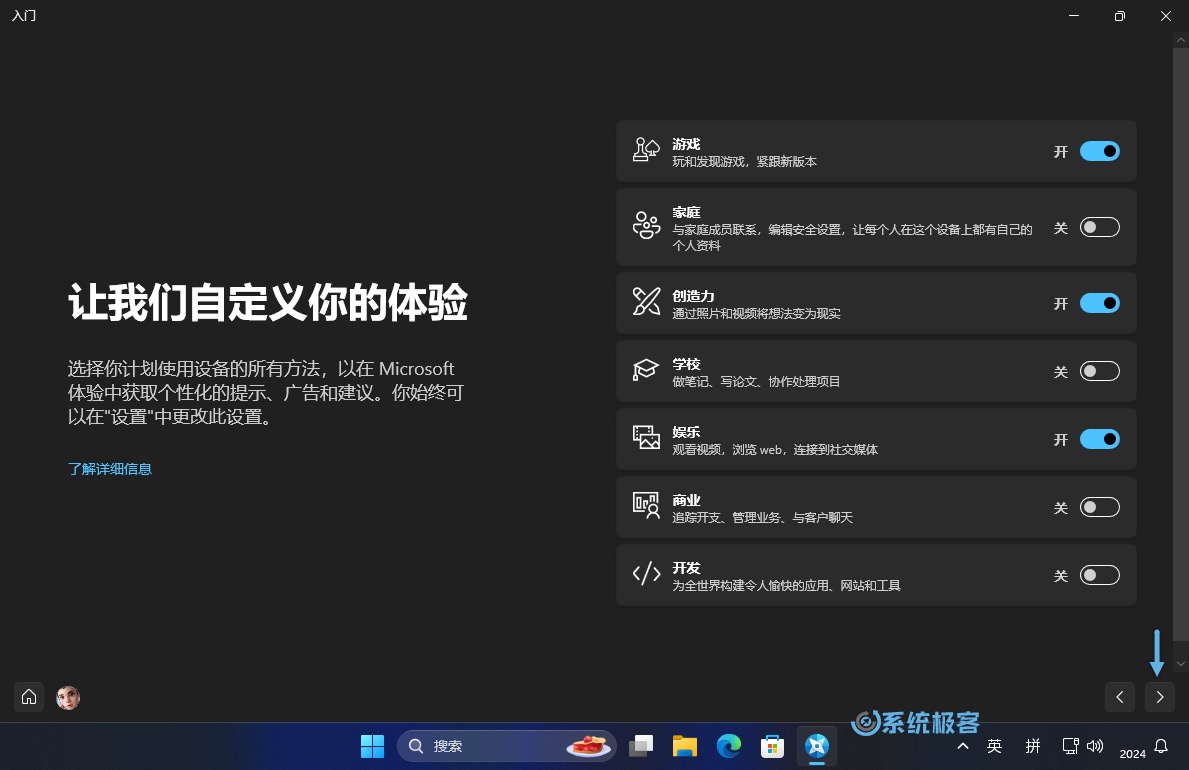
3按照屏幕上的指引,逐步了解并设置 Windows 11 的相关功能。
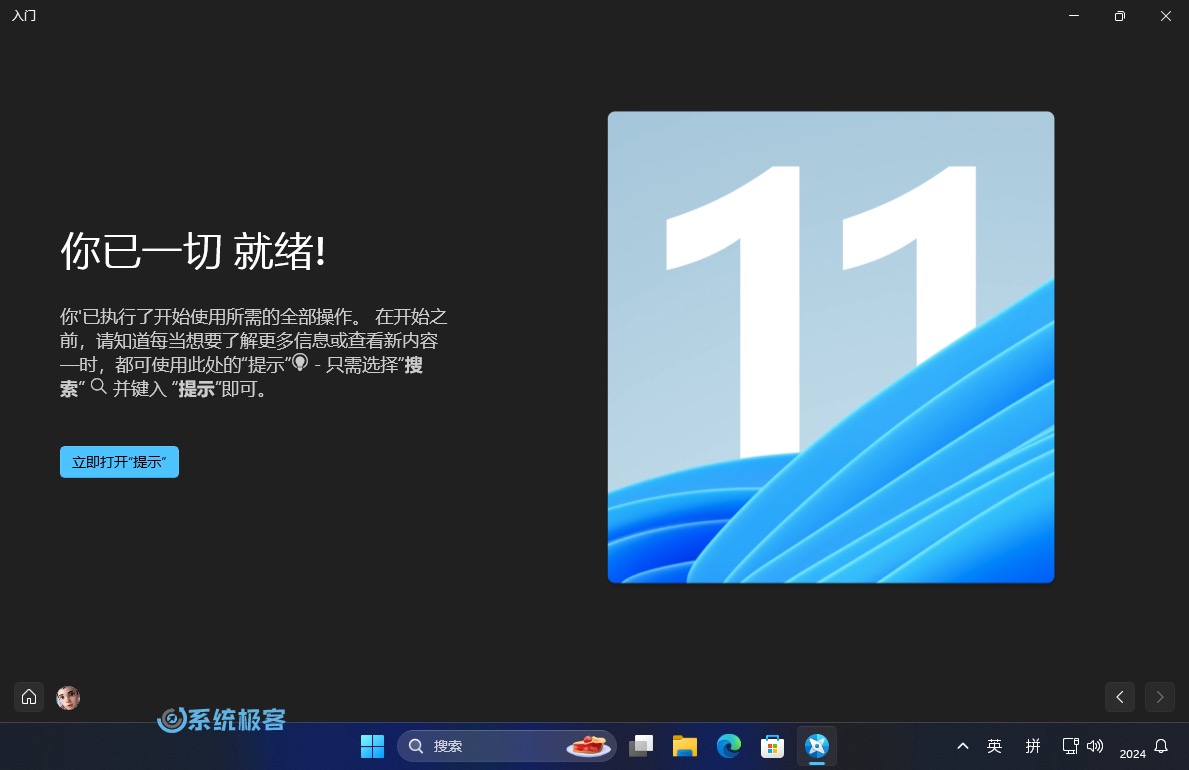
4你还可以立即打开「提示」应用,获取更多学习资料。
方法 2:使用「提示」应用「提示」应用是 Windows 11 提供的另一款实用工具。无论是桌面设置、个性化定制、快捷键使用,还是安全性增强,它都能提供多方面的实用信息。
1从「开始」菜单中打开「提示」应用。
2选择你感兴趣的主题类别。
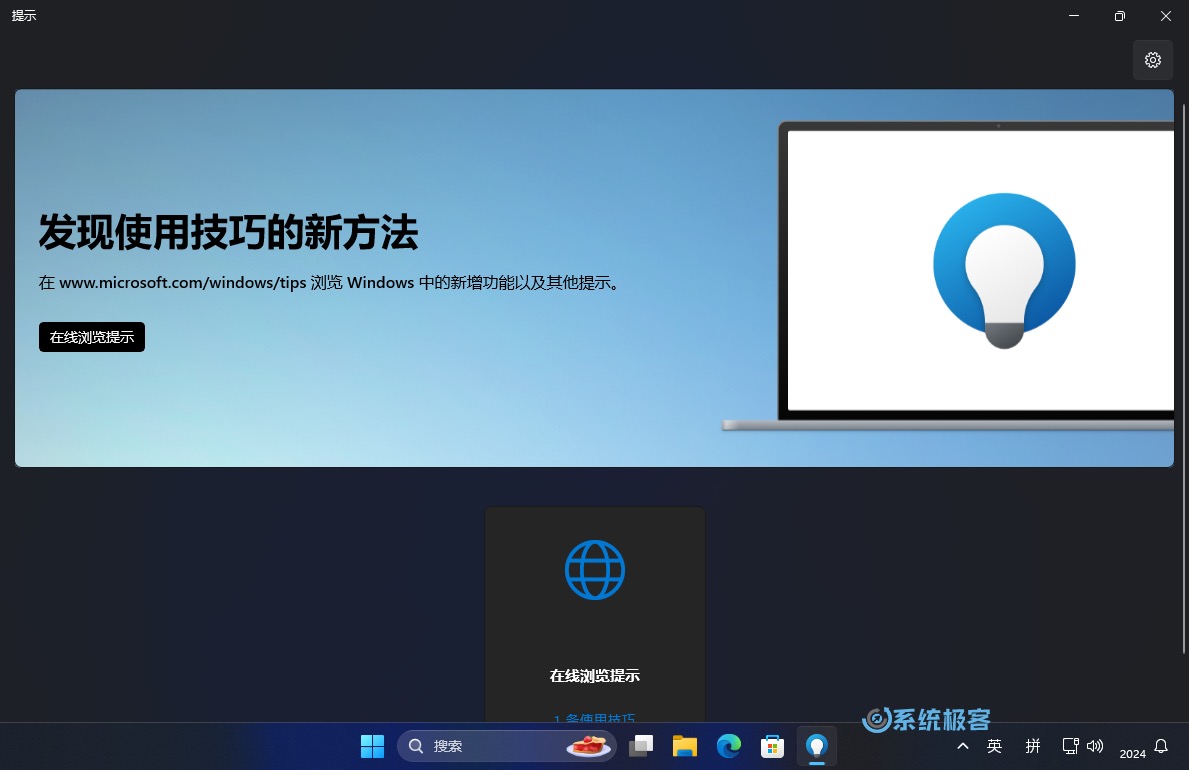
通过实践这些提示,你将能更快地掌握 Windows 11 的新功能特性。
提示」应用已经重定向到 Windows 11 features & tips 页面。
方法 3:使用「获取帮助」解决问题「获取帮助」应用是 Windows 11 内置的问题解答工具,提供了问题解答、官方指导链接,还可以联系 Microsoft 技术支持。
1在「开始」菜单中打开「获取帮助」应用。
2(可选)登录 Microsoft 账户,以便直接联系 Microsoft 支持团队。
3在对话框中描述你的问题,选择最合适的建议选项。
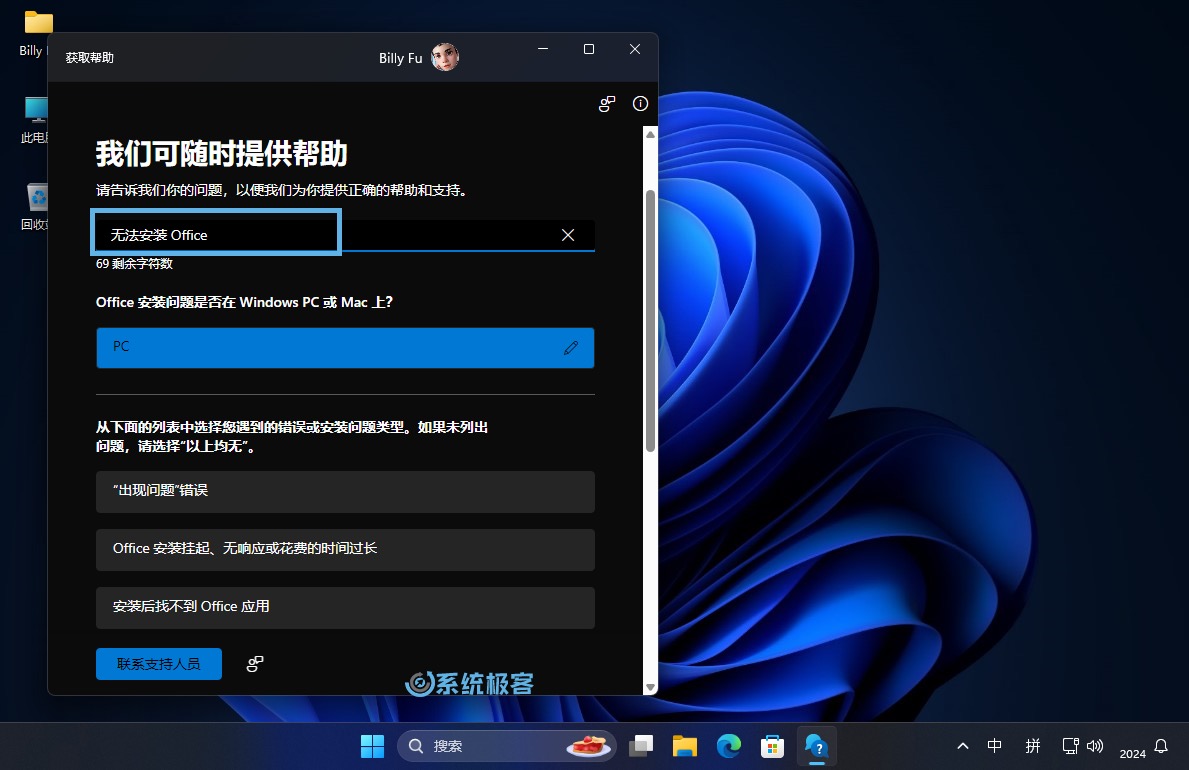
4仔细阅读故障排除指南或相关解答。
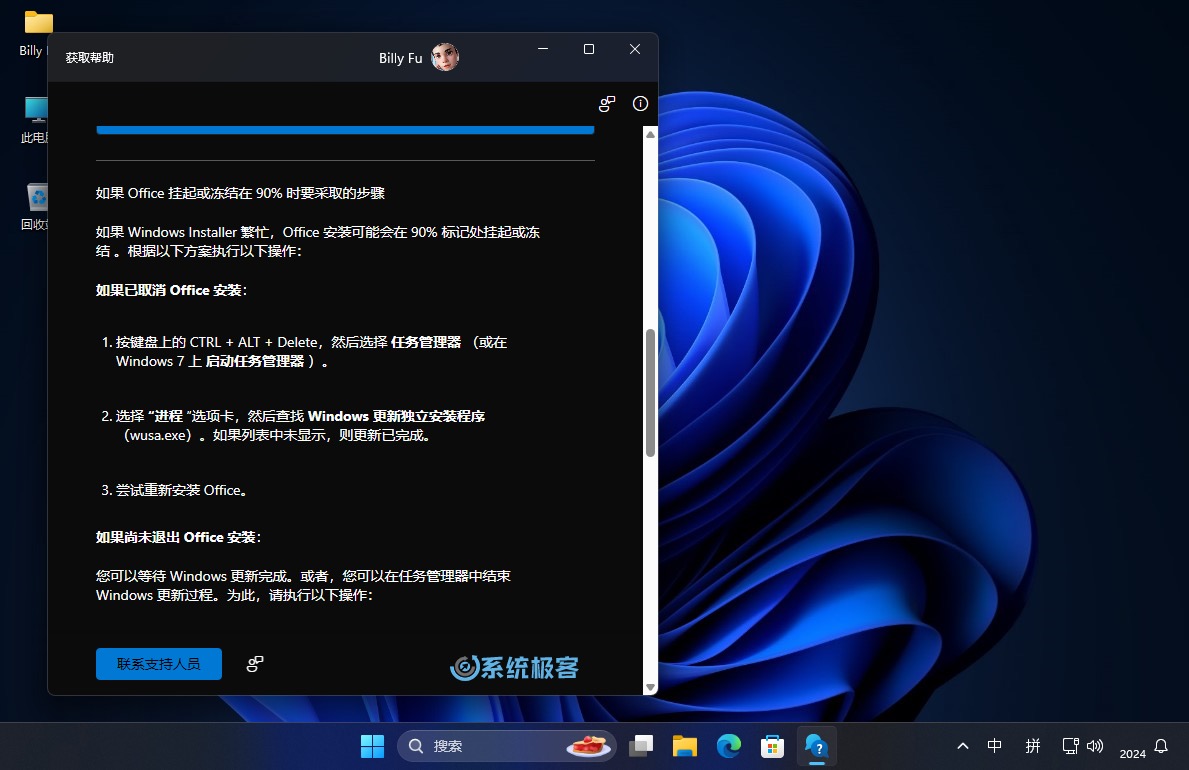
5如果问题未解决,可以「联系支持人员」寻求进一步帮助。
方法 4:使用「快速助手」进行远程协助「快速助手」是 Windows 11 预装的远程协助工具,可以远程帮助他人或接受帮助,是 TeamViewer、AnyDesk 等远程桌面软件的良好替代方案。
提供帮助时:1从「开始」菜单打开「快速助手」。
2点击「帮助某人」。
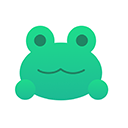
蛙蛙写作——超级AI智能写作助手
蛙蛙写作辅助AI写文,帮助获取创意灵感,提供拆书、小说转剧本、视频生成等功能,是一款功能全面的AI智能写作工具。


3登录 Microsoft 账户,并将生成的安全代码发给需要帮助的人。
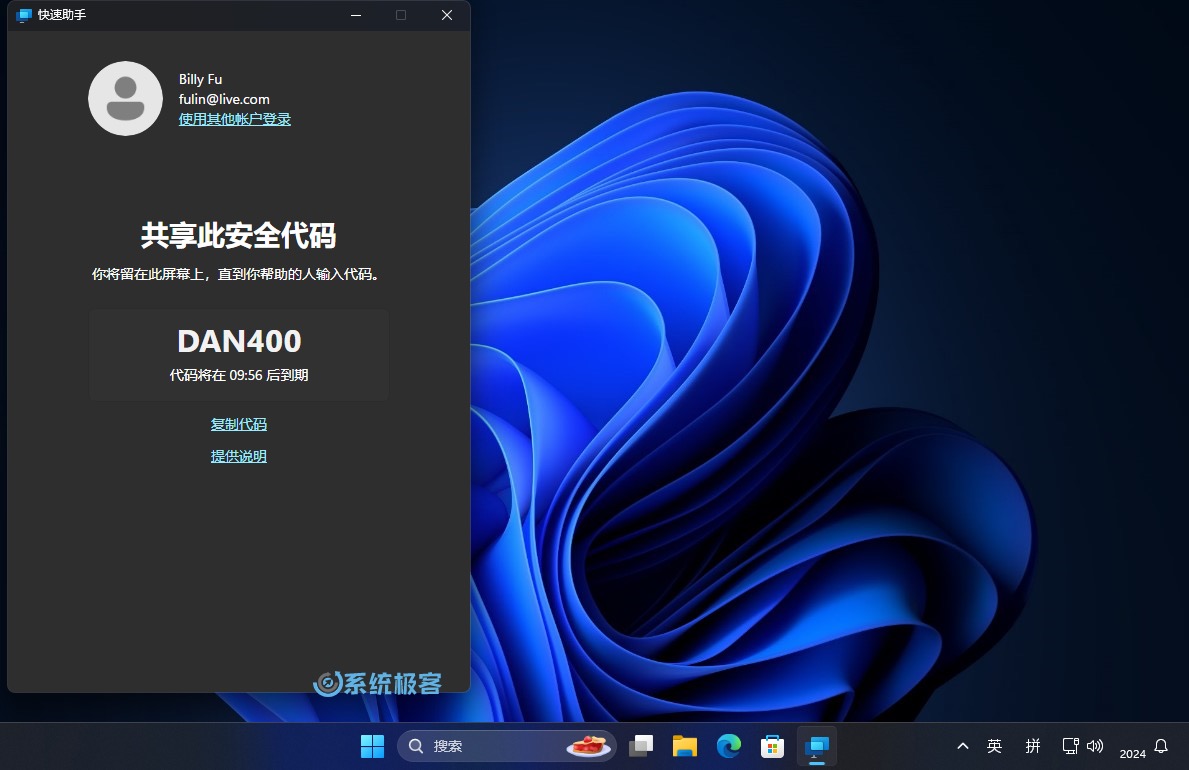
1在到期前输入安全代码。
2点击「共享屏幕」。
3点击「允许」,授权对方查看或控制你的屏幕。
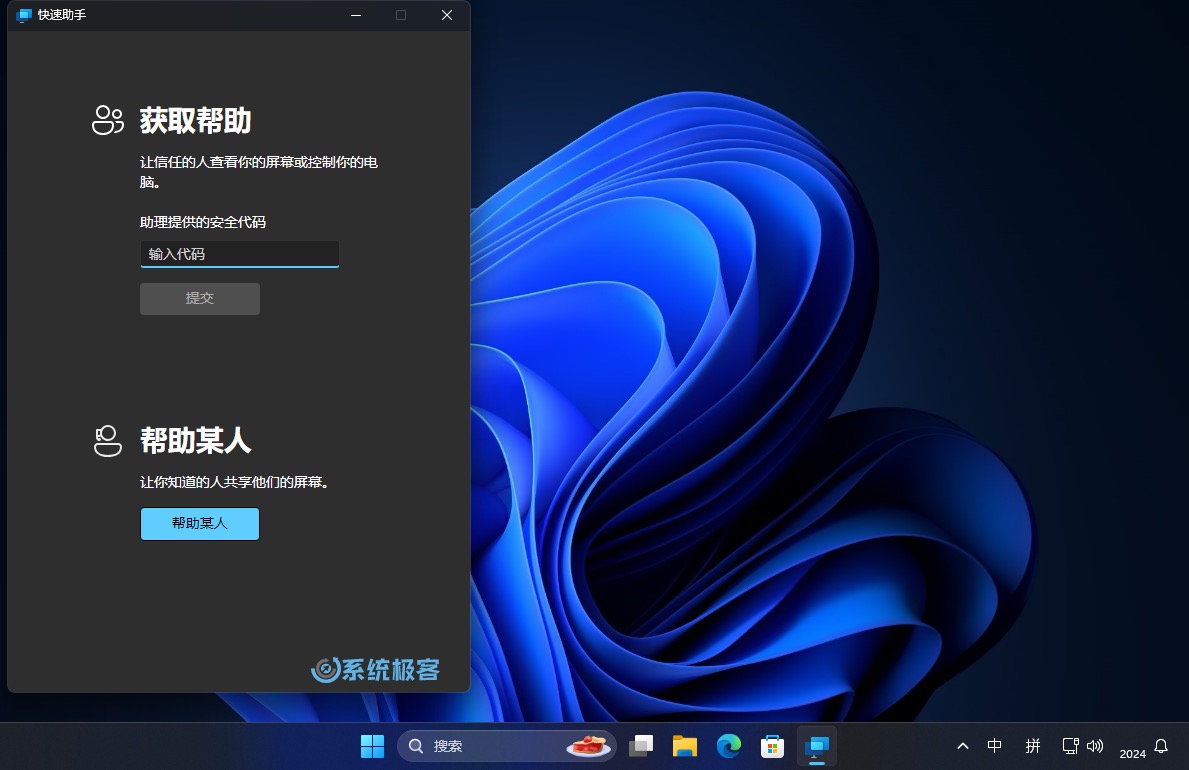
推荐阅读:如何使用 Windows 快速助手,进行远程协助
方法 5:使用「疑难解答」工具排查问题Windows 11 内置了一系列疑难解答工具,可自动检测并修复系统问题,涵盖了音频、网络、Windows 更新等多个方面。
1按Windows + I快捷键打开「设置」,依次点击「系统」>「疑难解答」>「其他疑难解答」。
2根据遇到的问题类别,点击「运行」疑难解答工具。
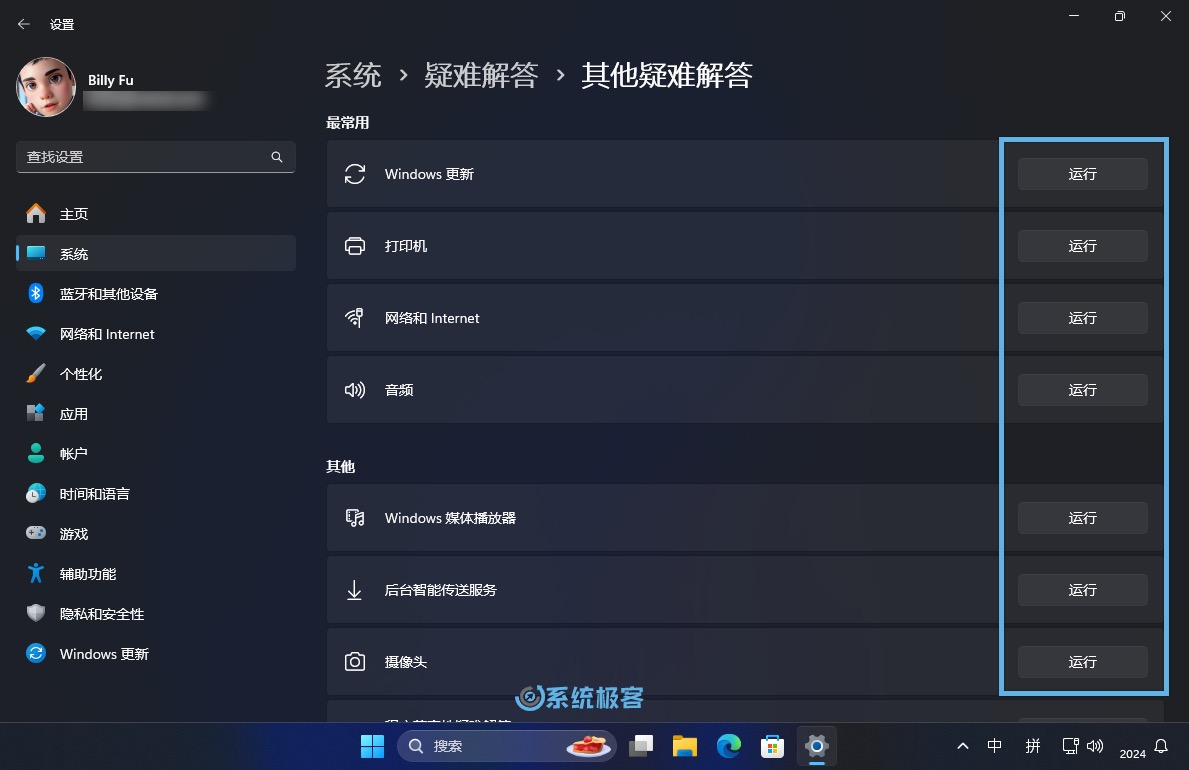
3疑难解答工具会自动扫描系统,并提供解决方案或自动修复。
「疑难解答」工具计划在 2024 年迁移到「获取帮助」故障排除平台。
方法 6:使用 F1 快捷键访问帮助文档在 Windows 11 中,按下F1快捷键仍然是获取帮助的最快方式。不同的应用对F1键的响应可能会有所不同,但通常会打开一个帮助文档或在线支持页面。
1确保应用程序处于活动窗口状态。
2按下 F1 键,通常会打开该应用的帮助页面。
比如,在 Edge 浏览器中按F1会打开 Microsoft Edge 帮助和学习页面。
方法 7 :使用 Windows CopilotWindows Copilot 能够回答 Windows 11 的相关问题,提供问题解决方案或建议。或者直接执行某些操作,比如启动「疑难解答」工具。
1使用Windows + C快捷键启动 Windows Copilot。
2输入你的问题或需要完成的任务。
3根据 Copilot 提供的建议或步骤操作。
例如,你可以向 Copilot 询问以下问题:
如何更改 Windows 11 的主题?
如何解决网络连接问题?
如何提高电脑的性能?
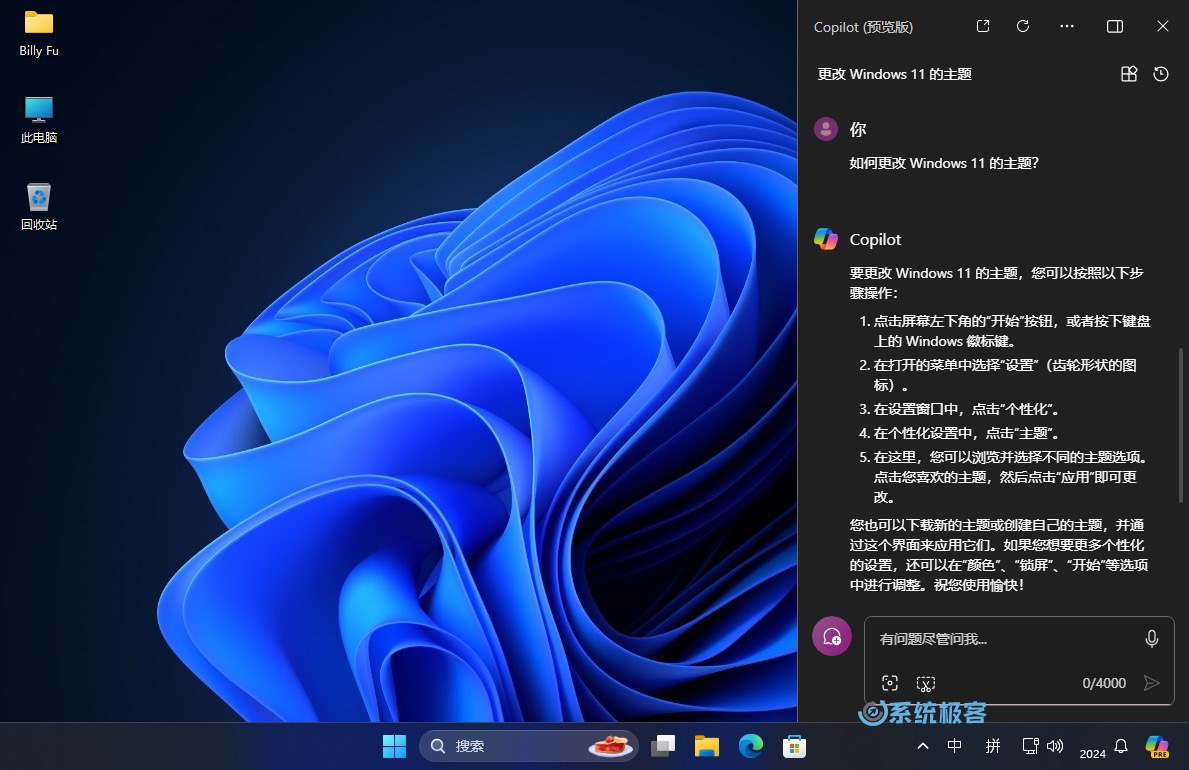
本文介绍了如何在 Windows 11 中获取帮助的 7 种常用方法,包括使用「入门」应用、「提示」应用、「获取帮助」应用、「快速助手」远程协助、「疑难解答」工具以及 F1 快捷键。此外,我们还简要介绍了 Windows Copilot 的使用方法。
希望这些方法能够帮助你在遇到问题时快速找到解决方案。
以上就是如何在 Windows 11 中获取帮助的详细内容,更多请关注php中文网其它相关文章!
相关标签:
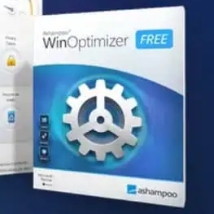
最佳 Windows 性能的顶级免费优化软件
每个人都需要一台速度更快、更稳定的 PC。随着时间的推移,垃圾文件、旧注册表数据和不必要的后台进程会占用资源并降低性能。幸运的是,许多工具可以让 Windows 保持平稳运行。
下载
来源:每日运维网


上一篇:电脑截屏的快捷方式 下一篇:微软发布 Windows 10 RP 19045.4233 预览版:推荐符合条件设备升级 Windows 11
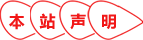
本文内容由网友自发贡献,版权归原作者所有,本站不承担相应法律责任。如您发现有涉嫌抄袭侵权的内容,请联系admin@php.cn
作者最新文章
最新问题
如何诊断和修复令人困扰的随机性死机或蓝屏问题? 随机性死机或蓝屏需系统排查,首先分析内存转储文件和事件查看器日志,定位错误驱动或模块;其次检测硬件稳定性,包括内存、温度、电源及硬盘健康;接着更新或回滚问题驱动,确保系统补丁齐全;最后通过安全模式、干净启动和硬件隔离缩小故障范围,逐步排除软硬件因素以确定根本原因。
2025-10-05 23:50:01

为什么USB设备有时无法被系统识别,是驱动问题、接口故障还是电源管理设置? USB设备无法识别通常由驱动问题、接口故障或电源管理设置共同导致。首先尝试更换USB接口,排除物理接触不良或端口损坏;若问题依旧,检查设备管理器中是否存在黄色感叹号,卸载后重新安装驱动或从官网下载最新驱动;最后在设备管理器中禁用“允许计算机关闭此设备以节约电源”选项,避免系统节能设置切断供电。对于大功率设备,建议使用带外接电源的集线器以确保稳定供电。通过依次排查接口、驱动和电源设置,可解决大多数USB识别问题。
2025-10-05 23:45:01

软件版本号中的Alpha、Beta、RC和Stable分别代表什么阶段? Alpha是内部测试版,功能不全且不稳定;2.Beta为公测版,功能基本完整但需反馈优化;3.RC是发布候选版,仅修复缺陷并验证稳定性;4.Stable是最终稳定版,经全流程测试,适合所有用户正式使用。
2025-10-05 22:08:02

如何设置家庭网络以实现不同设备间的文件共享和媒体流传输? 首先确保所有设备接入同一局域网,优先使用千兆有线或5GHzWi-Fi;接着在Windows、macOS或NAS上启用SMB共享并设置访问权限;然后通过Plex、Jellyfin等DLNA服务搭建媒体库,实现电视、手机跨设备播放;最后配置密码保护、关闭不必要的UPnP功能以提升安全性。整个过程需统一网络环境、正确启用共享协议并平衡安全与便利。
2025-10-05 21:56:02

如何解读Windows事件查看器中的错误日志来排查系统问题? 事件查看器通过分析系统、应用程序和安全日志中的错误事件,帮助定位蓝屏、崩溃等问题根源。重点关注“错误”和“警告”级别事件,结合事件ID(如EventID41表示意外重启)、来源(如Kernel-Power)、时间戳和描述内容,可快速识别问题原因。常见错误包括程序崩溃(ID1001)、服务启动失败(ID7023)、电源异常(ID41)和驱动兼容性问题(ID219)。通过筛选日志、导出.evtx文件提高排查效率,是高效诊断Windows系统问题的关键工具。
2025-10-05 20:40:02

为什么某些编程语言更依赖CPU架构? 编程语言对CPU架构的依赖程度取决于其抽象层级:低级语言如汇编、C/C++直接依赖指令集、寄存器和内存布局,不同架构(x86、ARM)间不兼容;高级语言如Python、Java通过虚拟机或解释器屏蔽硬件差异,实现跨平台运行,但牺牲部分性能。编译器在翻译代码时需针对目标架构选择指令集、分配寄存器、遵循调用约定并应用优化策略,如利用SIMD指令或处理内存对齐。跨平台兼容性与性能优化的权衡本质是开发效率与执行效率之间的取舍:多数应用场景宜选用高级语言保障可移植性和生产力,而性能关键领域则需借助低级语言
2025-10-05 19:00:02

如何将文档传到苹果笔记本_苹果笔记本快速接收文档的技巧 用隔空投送、iCloud云盘或数据线可轻松传文档到苹果笔记本。隔空投送适合近距离无线传输,文件不压缩且速度快;iCloud云盘实现跨设备同步,需同一AppleID,5GB免费空间;数据线直连最稳定,支持大文件传输,NTFS格式需额外工具写入。配合空格预览、聚焦搜索和默认程序设置,管理更高效。
2025-10-05 18:17:02

笔记本电池健康度下降的深层原因是什么? 电池健康度下降是化学老化、高温、不当充放电等多因素共同作用的结果,新机掉电快多为系统校准期和后台任务所致,并非质量问题。日常使用中,长时间满电插电、高温环境、深度放电会加速电池损耗,而电源管理策略、制造工艺、固件优化及“日历老化”等隐藏因素也显著影响寿命。延缓衰老需控制充电区间在20%-80%,避免高温,启用电池保护模式,并定期校准,长期存放时保持50%电量。
2025-10-05 17:56:02

为什么内存数据库需要持久化支持? 内存数据库需持久化以防止断电或崩溃导致数据丢失,确保数据安全与系统恢复。其核心机制包括快照(Snapshotting)和日志(Logging),前者周期性保存内存数据副本,后者通过预写日志记录操作,实现低丢失风险。为兼顾性能与安全,常采用混合持久化策略,如Redis结合RDB快照与AOF日志,并辅以异步写入、高性能存储、主从复制等手段,在保证高读写速度的同时控制数据丢失窗口,最终通过业务需求分析(如RPO/RTO)进行权衡调优。
2025-10-05 17:33:02

固态硬盘的SLC、MLC、TLC和QLC颗粒之间究竟有何本质区别与优劣? TLC适合日常使用,QLC适合大容量存储,MLC和SLC用于高负载场景;区别在于每单元存储数据量不同,影响速度、寿命和成本。
2025-10-05 14:56:01
